Jak włączyć IPv6 na routerze TP-Link Wi-Fi 6?

Jak znaleźć ustawienia IPv6 na moim routerze TP-Link Wi-Fi 6? Jak włączyć IPv6 na routerze TP-Link i zmienić wszystkie powiązane ustawienia.
Google Chrome króluje jako dominująca przeglądarka internetowa na wszystkich platformach. Możesz korzystać z Chrome zarówno na komputerach domowych, jak i służbowych, a także na urządzeniach mobilnych, a dbanie o jej aktualność ma kluczowe znaczenie dla jego bezpieczeństwa i wydajności. Jeśli zastanawiasz się „Jaką mam wersję Chrome?” , istnieje kilka sposobów na sprawdzenie tego na dowolnym urządzeniu. Ten przewodnik ilustruje, jak sprawdzić wersję Chrome w systemie Windows 10, macOS, Android, iOS i iPadOS:
Zawartość
UWAGA: Możesz skorzystać z tego samouczka, aby sprawdzić wersję Google Chrome w systemach Windows, macOS, Android, iOS i iPadOS. Tytuł każdego rozdziału wskazuje system operacyjny, na którym działa metoda.
1. Sprawdź wersję Google Chrome za pomocą chrome://version (wszystkie systemy operacyjne)
Jeśli potrzebujesz uniwersalnego sposobu sprawdzenia wersji Chrome, jest to najprostsza metoda. Niezależnie od urządzenia, którego używasz, otwórz Google Chrome i wpisz w jego pasku adresu: chrome://version
Spowoduje to załadowanie strony Informacje o wersji , na której można zobaczyć numer wersji wyświetlany u góry, obok Google Chrome .

Użyj chrome://version w Google Chrome w dowolnym systemie operacyjnym
WSKAZÓWKA: Czy wiesz, że przeglądarka Google Chrome zawiera elementy sterujące multimediami do strumieniowego przesyłania muzyki online?
2. Zobacz wersję Chrome z jej ustawień (wszystkie systemy operacyjne)
Aktualną wersję przeglądarki Google Chrome można również zobaczyć w ustawieniach popularnej przeglądarki, ale kroki nie są takie same w różnych systemach operacyjnych. W Chrome dla Windows i macOS otwórz menu "Dostosuj i kontroluj Google Chrome" , klikając lub dotykając przycisku trzech pionowych kropek w prawym górnym rogu. Następnie wybierz Pomoc i kliknij lub dotknij „Informacje o Google Chrome . ”
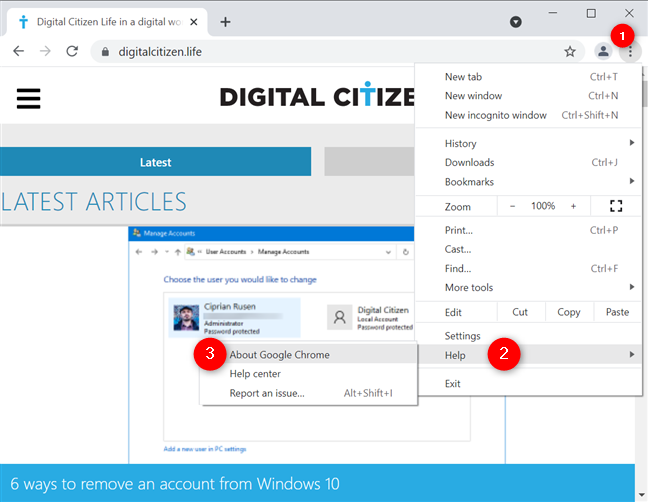
Dostęp do informacji o Google Chrome
Sekcja Informacje o Chrome w Ustawieniach przeglądarki otworzy się w nowej karcie. Sprawdź wersję w polu pod nazwą i logo przeglądarki.
Jeśli masz najnowszą wersję Chrome, możesz też zobaczyć, że „Google Chrome jest aktualny . ” W przeciwnym razie możesz pobrać najnowszą wersję Chrome.
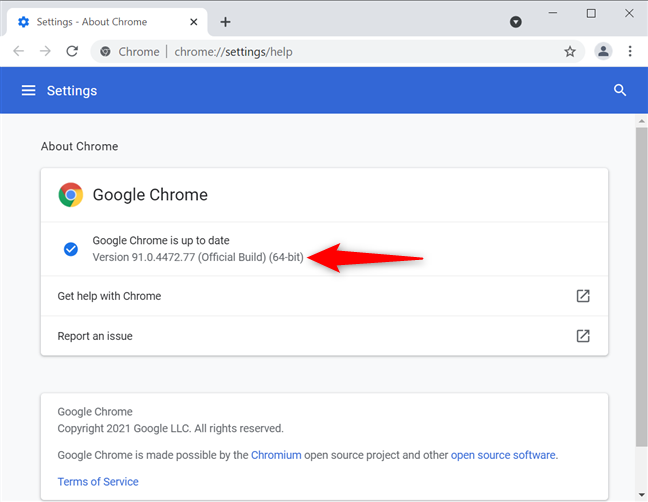
Sprawdź wersję Chrome na Macu i Windows
Aby sprawdzić wersję Chrome na Androida, najpierw dotknij trzech pionowych kropek w prawym górnym rogu.
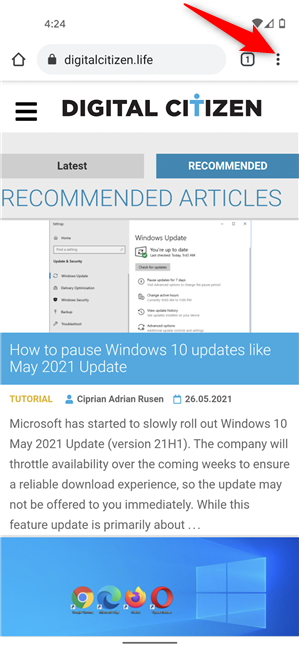
Dotknij, aby otworzyć menu Google Chrome
Stuknij w Ustawienia w wyświetlonym menu.

Dostęp do ustawień
Następnie przewiń w dół i dotknij Informacje o Chrome .
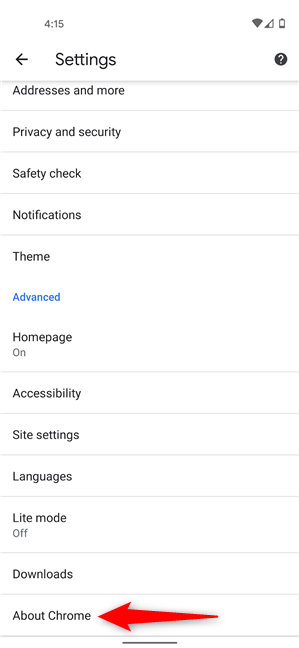
Kliknij O Chrome
Na następnym ekranie potrzebne informacje są wyświetlane u góry, w sekcji Wersja aplikacji .
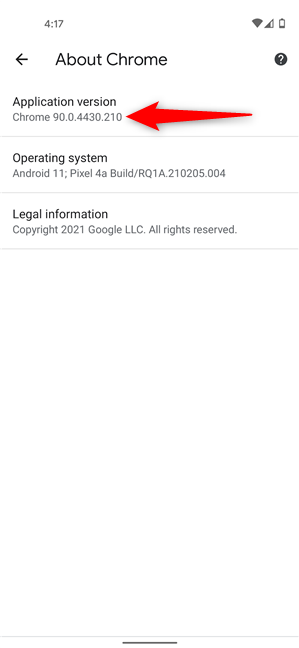
Sprawdź wersję Chrome na Androida w ustawieniach przeglądarki
Jeśli chcesz wiedzieć, jak sprawdzić wersję Chrome na iPhonie lub iPadzie, instrukcje nie różnią się zbytnio. Najpierw dotknij przycisku Więcej (...) , znajdującego się w prawym dolnym rogu ekranu na iOS i prawym górnym rogu na iPadOS. Następnie przejdź do Ustawień .
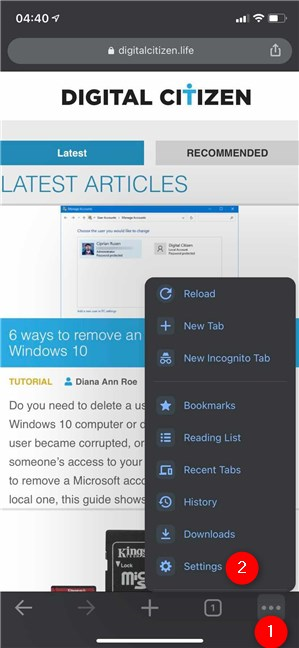
Uzyskaj dostęp do ustawień Chrome na iOS
Następnie dotknij Google Chrome , ostatniej opcji na ekranie Ustawienia .
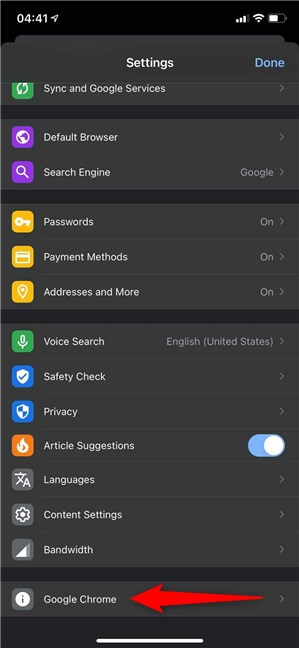
Naciśnij w Google Chrome
Potrzebne informacje można znaleźć w opcjach wyświetlanych na stronie „Informacje o Google Chrome” , jak pokazano poniżej.
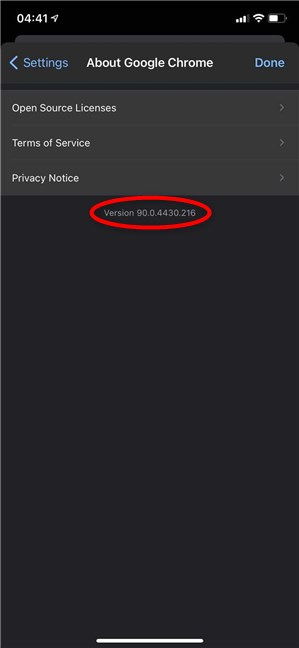
Jak sprawdzić wersję Chrome na iPhonie lub iPadzie
WSKAZÓWKA: Czy jesteś zmęczony obszernym śledzeniem w Internecie? Przeczytaj nasz przewodnik dotyczący blokowania plików cookie innych firm w Chrome i innych przeglądarkach.
3. Sprawdź wersję Chrome na Androida i Windows 10 w aplikacji Ustawienia
Zarówno Windows 10, jak i Android umożliwiają zarządzanie zainstalowanymi aplikacjami za pomocą aplikacji Ustawienia znajdujących się w obu systemach operacyjnych.
W systemie Windows 10 otwórz Ustawienia i kliknij lub dotknij Aplikacje .
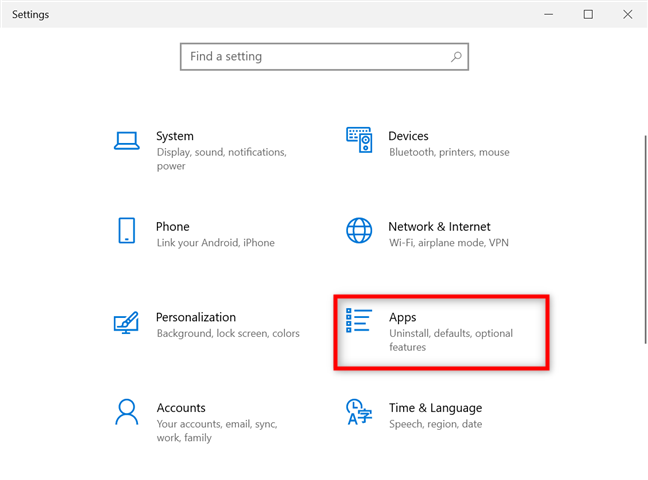
Uzyskaj dostęp do ustawień aplikacji w systemie Windows 10
Przewiń listę zainstalowanych aplikacji po prawej stronie, aż znajdziesz Google Chrome . Kliknij lub dotknij go, a zobaczysz, że bieżąca wersja pojawia się pod nazwą przeglądarki.
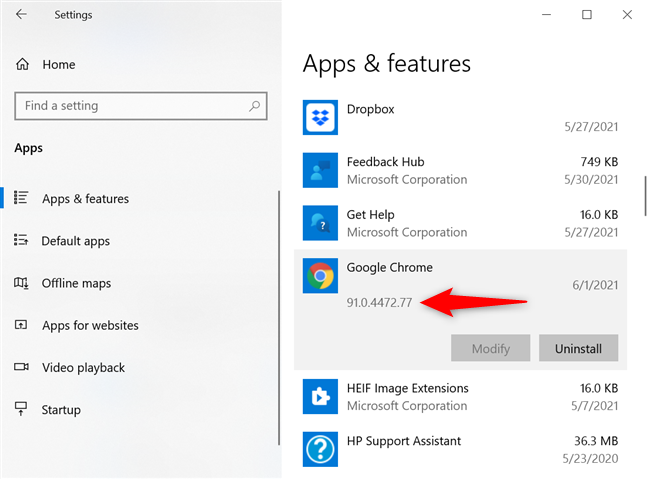
Jak sprawdzić wersję Chrome w systemie Windows 10 w Ustawieniach
Aby sprawdzić wersję Chrome na Androida, otwórz Ustawienia i dotknij Aplikacje i powiadomienia lub Aplikacje .
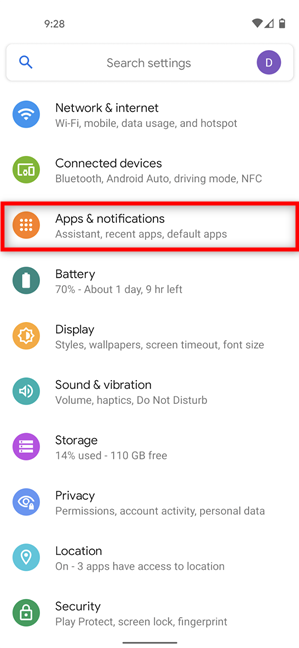
Uzyskaj dostęp do aplikacji i powiadomień
Następnie przejrzyj zainstalowane aplikacje (pokazując wszystkie aplikacje i/lub przewijając), a następnie dotknij Chrome .
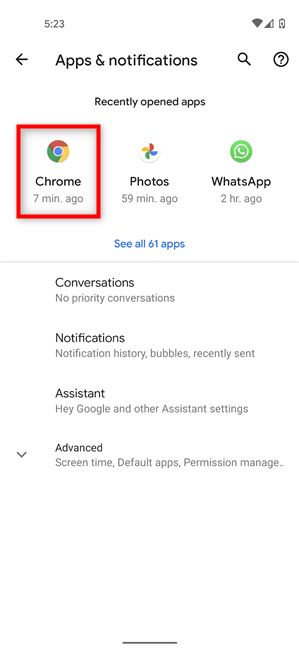
Naciśnij Chrome
Wersja Chrome powinna być wyświetlana na tej stronie. Jeśli nie możesz go znaleźć w Google Chrome na górze, przewiń w dół. W niektórych modelach Androida musisz najpierw uzyskać dostęp do opcji zaawansowanych , ale nadal możesz znaleźć aktualną wersję przeglądarki w dolnym wierszu.
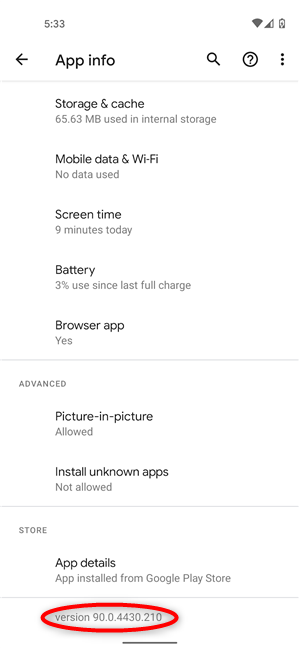
Sprawdź wersję Chrome na Androida
WSKAZÓWKA: Jeśli masz dość używania Google jako domyślnej wyszukiwarki lub chcesz do niej wrócić, możesz zmienić wyszukiwarkę w Chrome .
4. Sprawdź wersję Chrome na Macu i Windowsie pod adresem chrome://system
Istnieje inny sposób sprawdzenia wersji Chrome na Macu lub Windowsie. Wpisz w pasku adresu: chrome://system
Chrome ładuje stronę Informacje o systemie , na której w pierwszym wierszu szczegółów można zobaczyć wersję Chrome .
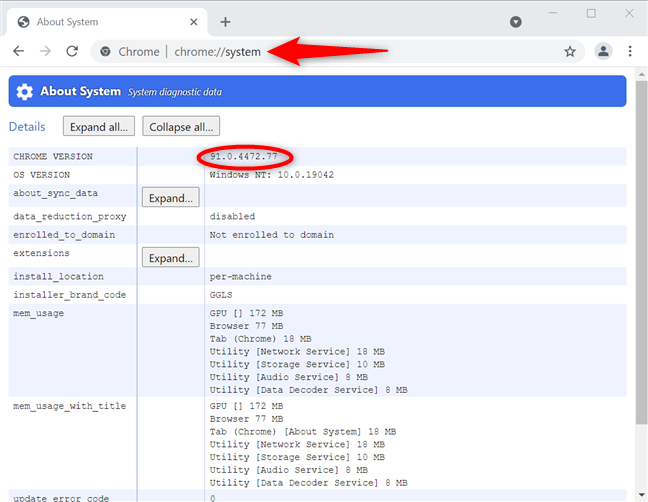
Jak sprawdzić wersję Chrome na komputerach Mac i Windows
5. Sprawdź wersję Google Chrome w systemie Windows 10, sprawdzając szczegóły pliku chrome.exe
Inną metodą wykrywania wersji przeglądarki Google Chrome zainstalowanej na urządzeniu z systemem Windows 10 jest wyświetlenie właściwości jego pliku wykonywalnego. Otwórz Eksplorator plików i przejdź do „ C: \ Program Files \ Google \ Chrome \ Application ”, aby znaleźć plik chrome.exe .
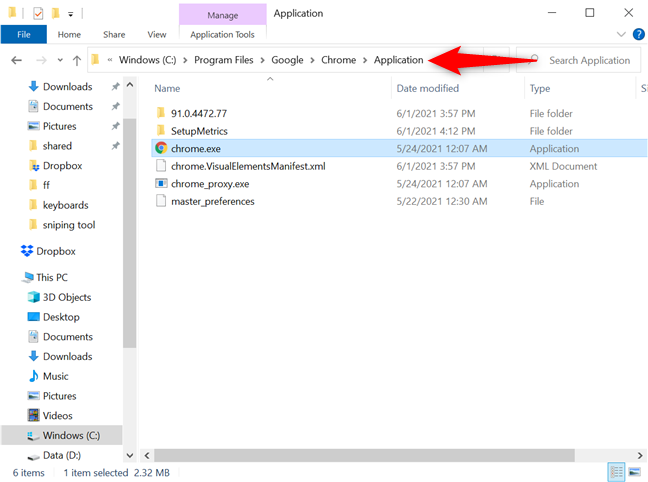
Znajdź plik chrome.exe
Kliknij go prawym przyciskiem myszy lub naciśnij i przytrzymaj, aby otworzyć menu kontekstowe, a następnie kliknij lub dotknij Właściwości .
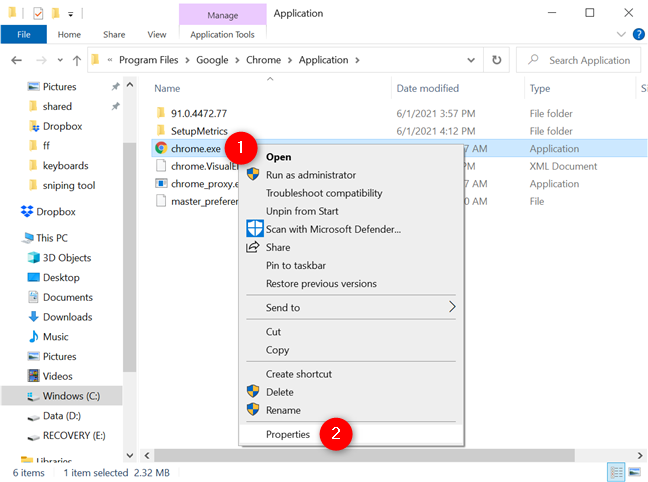
Otwórz Właściwości pliku chrome.exe w systemie Windows 10
W oknie Właściwości chrome.exe przejdź do karty Szczegóły . Wersja Chrome zainstalowana na komputerze lub urządzeniu z systemem Windows 10 jest wymieniona zarówno obok wersji pliku , jak i wersji produktu .
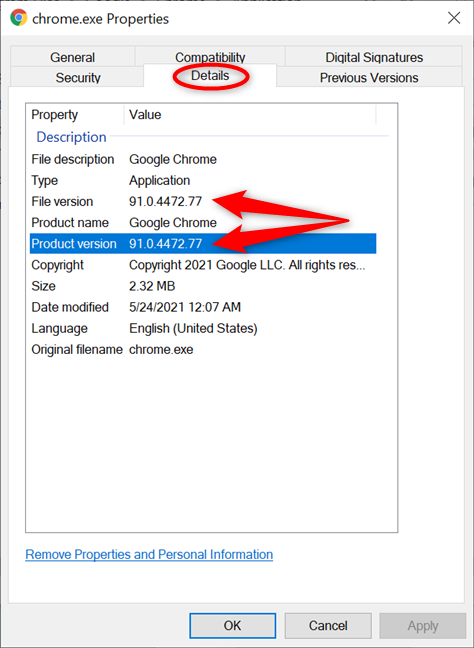
Jak sprawdzić wersję Chrome w systemie Windows 10 we właściwościach chrome.exe?
6. Jak sprawdzić wersję Chrome w systemie Windows 10 za pomocą wiersza polecenia lub PowerShell
Możesz także użyć wiersza polecenia lub programu PowerShell w systemie Windows, aby wyodrębnić informacje o wersji z rejestru. Otwórz dowolny program i wprowadź następujące dane:
reg zapytanie "HKLM\SOFTWARE\Wow6432Node\Microsoft\Windows\CurrentVersion\Uninstall\Google Chrome"
Potrzebne informacje możesz zobaczyć obok opcji Wersja , jak zaznaczono poniżej.
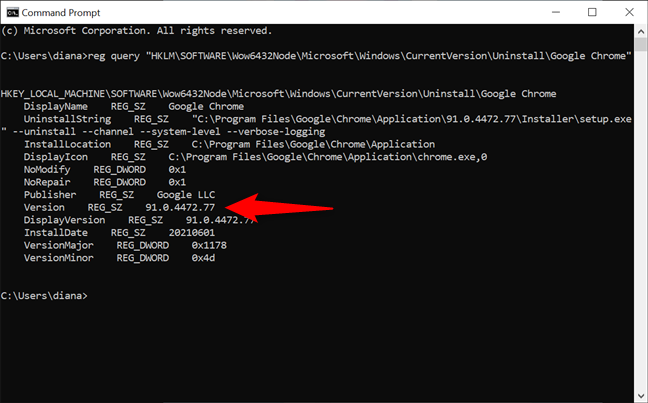
Jak sprawdzić wersję Chrome w systemie Windows za pomocą cmd
Na jakich urządzeniach sprawdziłeś wersję Chrome?
Nie ma znaczenia, czy korzystasz z systemu Windows, macOS, Android, iOS czy iPadOS. Wiesz już, jak określić wersję przeglądarki Google Chrome zainstalowaną na Twoim urządzeniu. Zanim zamkniesz ten przewodnik, daj nam znać, co spowodowało sprawdzenie wersji Chrome. Czy próbowałeś zaktualizować swoją przeglądarkę? Na którym urządzeniu lub urządzeniach używasz Chrome? Daj nam znać w komentarzach.
Jak znaleźć ustawienia IPv6 na moim routerze TP-Link Wi-Fi 6? Jak włączyć IPv6 na routerze TP-Link i zmienić wszystkie powiązane ustawienia.
Jak uruchomić dowolną aplikację jako administrator w systemie Windows 11. Jak używać CMD, PowerShell lub Windows Terminal do uruchamiania programu jako administrator.
Przewodnik po wszystkich metodach uruchamiania aplikacji Informacje o systemie (msinfo32.exe) w systemie Windows 10, 7 i 8. Poznaj skróty i polecenia uruchamiające msinfo32.
Internet Explorer 11 to ostatnia wersja tej przeglądarki Microsoft. Oto jak pobrać i zainstalować przeglądarkę Internet Explorer 11 w systemie Windows 7, Windows 8.1 i Windows 10.
Jak umieścić w pełnym ekranie Google Chrome i inne przeglądarki: Mozilla Firefox, Microsoft Edge i Opera. Jak wyjść z trybu pełnoekranowego.
Jak zmienić format zrzutu ekranu na smartfonach i tabletach z Androidem, z PNG na JPG lub z JPG na PNG. Zobacz jak to zrobić krok po kroku.
Jak włączyć wtyczkę Java Runtime we wszystkich głównych przeglądarkach internetowych dla systemu Windows: Google Chrome, Firefox, Opera, Internet Explorer i Microsoft Edge.
Dowiedz się, jak rozwiązać problem z aplikacjami Windows 10, które nie wyświetlają się w menu Start. Znajdź skuteczne rozwiązania dotyczące ikon pobierania i brakujących kafelków.
Jak przywrócić domyślne skróty i domyślne ikony systemu Windows. Przewodnik dotyczy zarówno systemu Windows 10, jak i Windows 11.
Jak otworzyć Podgląd zdarzeń z CMD, korzystając z eventvwr.msc, polecenia eventvwr oraz wielu innych metod i skrótów.
Co to jest rozszerzenie Microsoft Edge? Jak uzyskać rozszerzenia. Jak skonfigurować rozszerzenia Edge. Jak ukryć lub usunąć rozszerzenia w Edge.
Gdzie jest Kosz w Windows 10 i 11? Wszystkie sposoby jego otwarcia, w tym dostęp do ukrytego folderu $Recycle.Bin na dysku.
Jak otworzyć Panel sterowania w systemie Windows 10 i Windows 11. W pełni zaprezentowane polecenia i skróty do jego otwierania.
Jak zwiększyć lub zmniejszyć jasność w systemie Windows 10 za pomocą klawiatury, szybkich akcji systemu Windows 10s, aplikacji Ustawienia i więcej. Poznaj różne metody dostosowywania jasności ekranu.
Zobacz listę wszystkich kont użytkowników istniejących na komputerze z systemem Windows, w tym użytkowników ukrytych lub wyłączonych. Jak używać polecenia Net User.
Jeśli nie potrzebujesz już korzystać z Galaxy AI na swoim telefonie Samsung, możesz wyłączyć tę funkcję, wykonując bardzo prostą czynność. Oto instrukcje dotyczące wyłączania Galaxy AI na telefonach Samsung.
Jeśli nie potrzebujesz żadnej postaci AI na Instagramie, możesz ją szybko usunąć. Oto przewodnik po usuwaniu postaci AI z Instagrama.
Symbol delty w programie Excel, znany również jako symbol trójkąta, jest często używany w tabelach danych statystycznych do wyrażania rosnących lub malejących liczb albo dowolnych danych zależnie od życzenia użytkownika.
Oprócz udostępniania pliku Arkuszy Google zawierającego wszystkie wyświetlane arkusze, użytkownicy mogą zdecydować się na udostępnienie obszaru danych Arkuszy Google lub udostępnienie arkusza w Arkuszach Google.
Użytkownicy mogą także dostosować ustawienia tak, aby pamięć ChatGPT była wyłączana w dowolnym momencie, zarówno w wersji mobilnej, jak i komputerowej. Oto instrukcje dotyczące wyłączania pamięci ChatGPT.
Domyślnie usługa Windows Update automatycznie sprawdza dostępność aktualizacji. Możesz także zobaczyć, kiedy miała miejsce ostatnia aktualizacja. Poniżej znajdziesz instrukcje, jak sprawdzić, kiedy system Windows został ostatnio zaktualizowany.
Generalnie rzecz biorąc, operacja usunięcia karty eSIM na iPhonie jest dla nas równie prosta do wykonania. Oto instrukcje dotyczące usuwania karty eSIM z iPhone'a.
Użytkownicy iPhone'a oprócz zapisywania zdjęć Live Photos w formie filmów mogą bardzo łatwo przekonwertować zdjęcia Live Photos do formatu Boomerang.
Wiele aplikacji automatycznie włącza funkcję SharePlay podczas rozmów FaceTime, co może spowodować przypadkowe naciśnięcie niewłaściwego przycisku i zrujnowanie połączenia wideo.
Po włączeniu funkcji Kliknij, aby wykonać funkcja ta działa, rozpoznaje tekst lub obraz, w który kliknięto, i na tej podstawie podejmuje odpowiednie działania kontekstowe.
Włączenie podświetlenia klawiatury sprawi, że będzie ona świecić, co jest przydatne podczas pracy w warunkach słabego oświetlenia lub sprawi, że kącik gracza będzie wyglądał bardziej stylowo. Poniżej możesz wybrać jeden z czterech sposobów włączania podświetlenia klawiatury laptopa.
Istnieje wiele sposobów na przejście do trybu awaryjnego w systemie Windows 10, na wypadek gdybyś nie mógł wejść do systemu Windows i się do niego dostać. Aby przejść do trybu awaryjnego systemu Windows 10 podczas uruchamiania komputera, zapoznaj się z poniższym artykułem z serwisu WebTech360.
Grok AI rozszerzył swój generator zdjęć AI, aby umożliwić przekształcanie osobistych zdjęć w nowe style, np. tworzenie zdjęć w stylu Studio Ghibli ze słynnymi filmami animowanymi.
Użytkownicy usługi Google One AI Premium mogą skorzystać z miesięcznego bezpłatnego okresu próbnego, w trakcie którego mogą się zarejestrować i zapoznać z wieloma ulepszonymi funkcjami, takimi jak asystent Gemini Advanced.
Począwszy od systemu iOS 18.4 firma Apple umożliwia użytkownikom decydowanie, czy w przeglądarce Safari mają być wyświetlane ostatnie wyszukiwania.




























